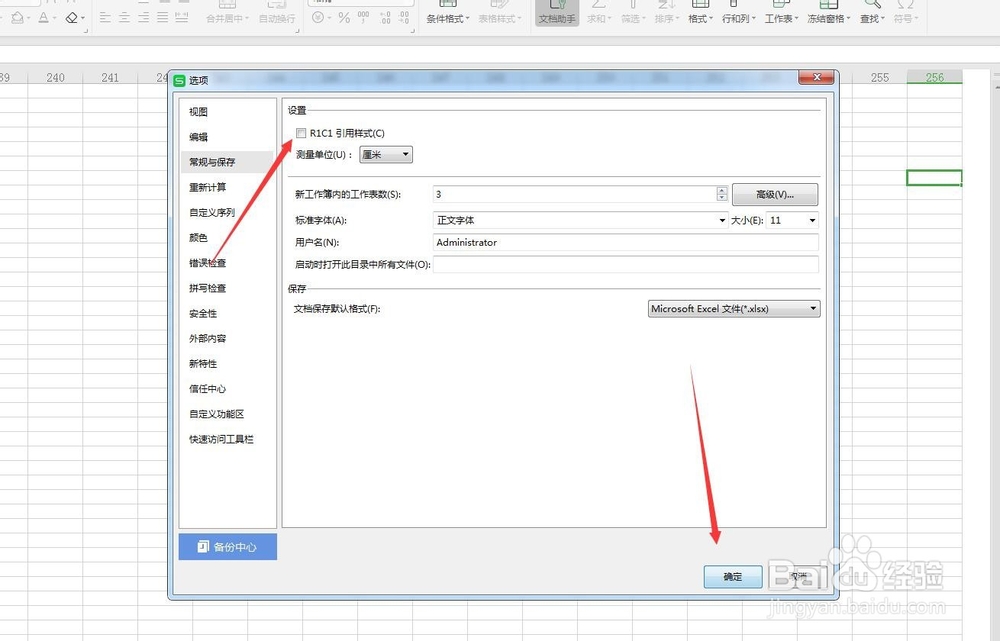1、启动软件,新建文件首先启动WPS文件,然后新建一个文件,在上方选择表格,即可新建一个表格文件
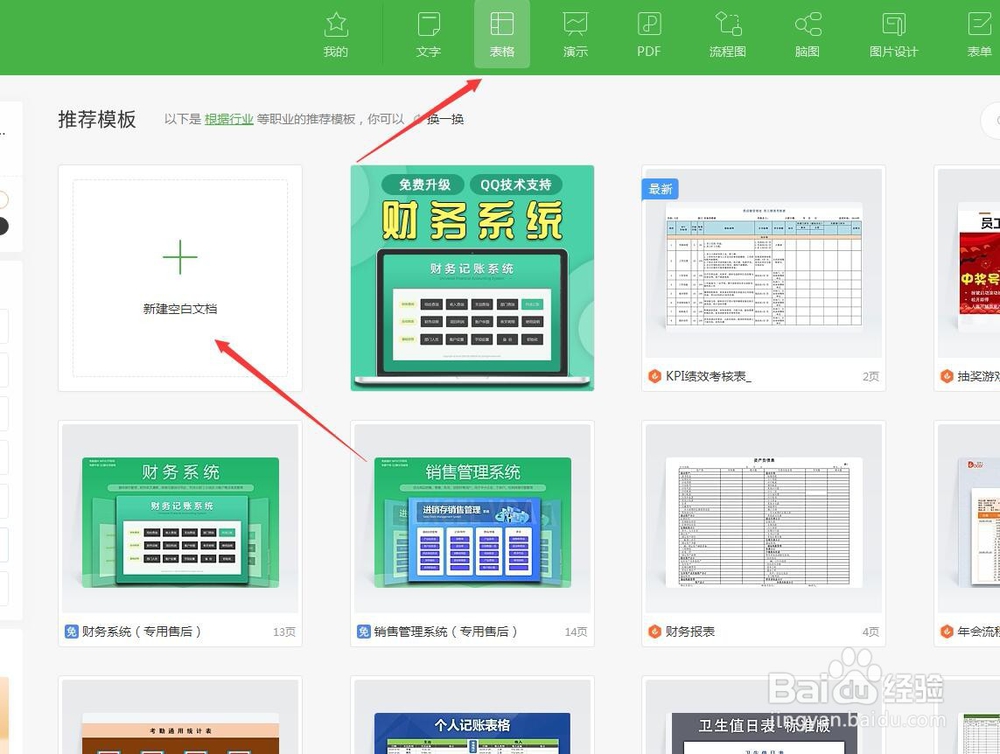
3、查看最下方行墙绅褡孛数我们往下拖要拖很久,其实可以直接跳到最下方的最后一行。点击一个单元格,按住CTLR键点击键盘中的下方向键,可以跳到最后一行
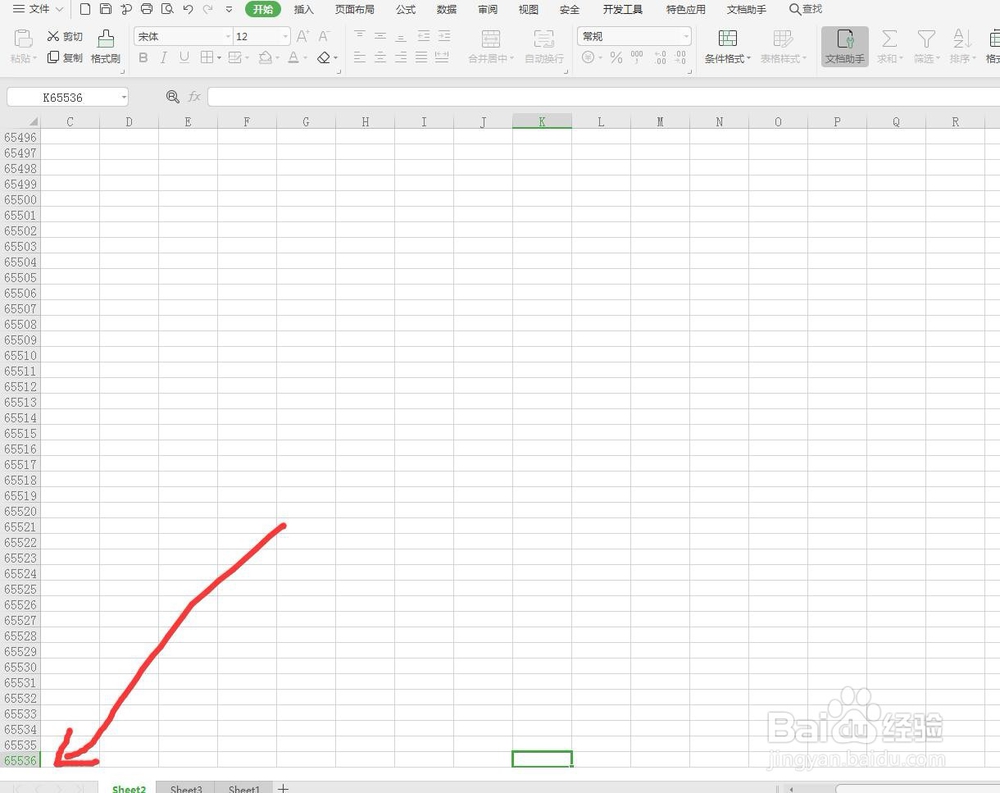
5、字母表示的列我们看到列数是由字母表示的,不能知道这是多少,需要将字母以数字的形式表示出了
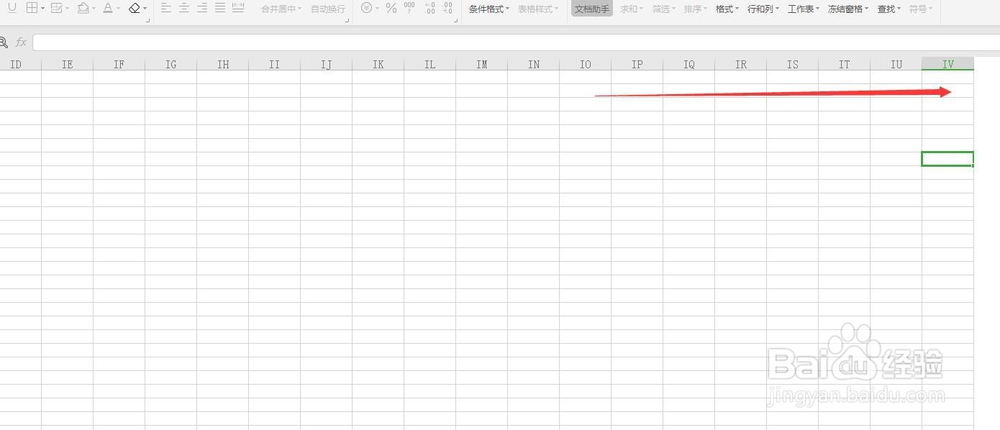
7、常规与保存找到这一项常规与保存,然后第一个选项R1C1这个勾去掉,点击确定,可以看到变为数字显示

8、更改回到字母状态我们平时的表格习惯是用字母表示列数,所以我们还是将数字改回到字母的方式来制作